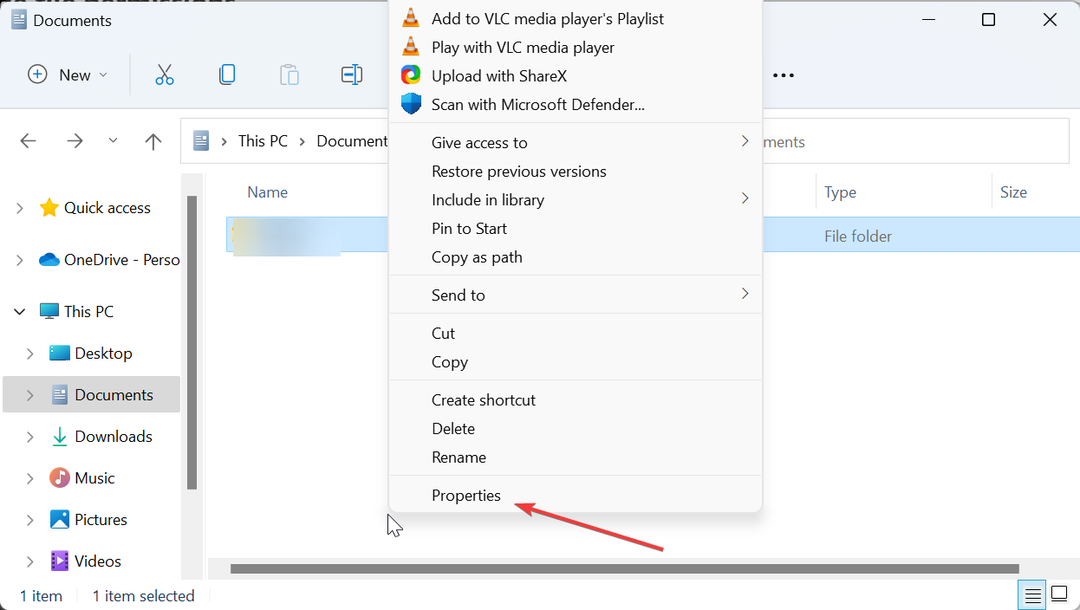- לפעמים, אתה צריך לפנות מקום על ידי הסרת קבצים גדולים שאינם בשימוש.
- שני הטיפים המהירים המפורטים להלן בוודאי יעזרו לכם מאוד.
- אם ברצונך להשתמש בפחות שטח אחסון, תוכל תמיד להשתמש בסייר הקבצים.
- יש הרבה כלים של צד שלישי שיכולים לזהות קבצים גדולים ולחסוך מקום.

מצא בקלות קבצים במחשב שלך עם WinZip. התקן אותו עכשיו והחזיר את הנתונים החשובים שלך. כלי זה עוזר לך למצוא את כל הקבצים, אפילו בענן וברשת. השתמש בו כדי:
- מצא קבצים במחשב, במחשב הנייד ובמכשירים אחרים
- אתר אותם במספר מקומות: אחסון מקומי, רשת או ענן
- תחזיר כמעט כל מה שאיבדת בבת אחת
מצא את כל הקבצים,
אפילו בענן וברשת
האם הכונן הקשיח של המחשב הנייד או שולחן העבודה שלך מלא מ 75%? אם כן, אתה צריך לפנות מקום בכונן הקשיח.
מחיקת קבצים זמניים עם כלי תוכנה לניקוי דיסק זו דרך נוחה לפנות שטח אחסון.
לחלופין, אתה יכול לפנות אחסון בכונן הקשיח על ידי מחיקה ידנית של כמה מהגדולים שלך קבצים.
לשם כך, תצטרך רק למצוא את הקבצים הגדולים ביותר שלך מחשבהכונן הקשיח ראשון. אנחנו כאן כדי לעזור לך בזה.
כיצד אוכל לחפש קבצים לפי גודל ב- Windows 10?
1. השתמש בסייר הקבצים
- לחץ על סייר קבצים בכפתור בשורת המשימות של Windows 10.
- בחר בכונן C: שלך או מחיצת כונן חלופית לחיפוש קבצים.
- לחלופין, תוכלו לבחור תיקיה ספציפית לחיפוש קבצים בה)
-
נְקִישָׁה בתוך ה לחפש תיבה משמאל לחלון סייר כדי לפתוח את לחפש הכרטיסייה.

- בחר את כל תיקיות המשנה אוֹפְּצִיָה.

- לחץ על גודל כדי לפתוח את התפריט הנפתח שמוצג למטה.

- בחר את ענק (> 128 מגהבייט) אפשרות לחפש את הקבצים הגדולים ביותר.
- סייר הקבצים יפרט את כל הקבצים שמאפילים על 128 מגה בייט בספרייה או בכונן שבחרת.
- לחץ על סוּג כדי לשנות את החיפוש שלך.
- בחר כדי לחפש סוג קובץ ספציפי יותר, כגון תמונה, מוסיקה או וידאו.
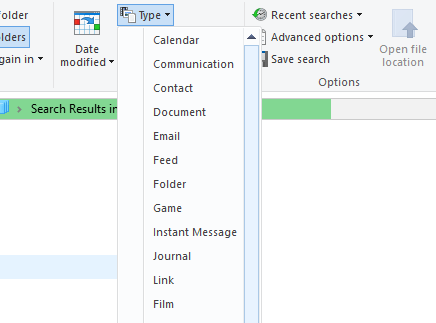
- מחק קבצים על ידי בחירתם ולחץ על לִמְחוֹק לַחְצָן.
- בחר את סל מחזור ריק אפשרות בסל המיחזור למחיקת הקבצים שנמחקו.
למרות שמשתמשים רבים משתמשים בקורטנה לחיפוש ב- Windows 10, סייר הקבצים נותר כלי השירות המובנה הטוב ביותר לחיפוש קבצים.
לכן, אם אינך רוצה ללכת על כלי ייעודי, סייר הוא חלון הגון מנהל קבצים עם אפשרויות חיפוש רבות.
תוכל למצוא את הקבצים הגדולים ביותר במחשב שלך עם האפשרויות בכרטיסיית החיפוש של Explorer, פשוט כמתואר בנוהל לעיל.
ייתכן שתגלה שחלק מהקבצים הגדולים ביותר של שולחן העבודה או המחשב הנייד שלך הם קבצי מערכת בתיקיות המשנה בתיקיית Windows. לעולם אל תמחק קובץ גדול שעשוי להיות קובץ מערכת.
אם אינך בטוח אם קובץ הוא מערכת מערכת או לא, אל תמחק אותו. היצמד למחיקת התמונה, הווידאו, המסמך והקבצים הגדולים ביותר בתיקיית המשתמש שלך.
סייר הקבצים עשוי למצוא גם קבצי תוכנית גדולים (EXE). אל תמחק קבצי תוכנה מתוך סייר, מכיוון שהם כנראה יופיעו ביישומון לוח הבקרה תוכניות ותכונות.
2. השתמש בכלי צד שלישי
כלי ייעודי לאיתור קבצים יעזור לך בדיוק המלא ביותר למצוא מסמכים בהתאם לצרכים שלך. כלים אלה מגיעים עם תכונות ש מאפשרים לך לחפור עמוק בקבצי המחשב ולקבל בדיוק את מה שאתה מחפש.
כתוצאה מכך, אתה יכול לחפש קובץ על ידי:
- תַאֲרִיך
- גודל
- סוּג
- שֵׁם
- תיקיה
שפע של כלים אלה מגיעים במגוון רחב של גרסאות מנוי, כולל חינמיות, אם כי עשויות לחול מגבלות מסוימות על הפונקציונליות שלהם.
עם זאת, אתה יכול להיות סמוך ובטוח שסוגי הקבצים הפופולריים ביותר (כגון קבצי Office, דוא"ל של Outlook וקבצים מצורפים, מסמכי טקסט, קבצי ארכיון וקבצי מולטימדיה) מכוסים.
לאחר מציאת הקבצים הגדולים ביותר, במקרה שתצטרכו לשמור על חלקם, תוכלו עדיין לפנות מקום בכונן הקשיח על ידי העברת הקבצים מהכונן הקשיח ל גוגל דרייב או אחסון ענן של OneDrive.

חיפוש שולחן עבודה קופרני
מצא כל סוג של מסמך לא רק לפי גודלם, אלא גם לפי סוג או תאריך שמור בעזרת הכלי הזה מהמעלה הראשונה.
הטיפים של Windows 10 המפורטים בזה פוסט שימושי גם יפנה מקום נוסף בכונן הקשיח.
ספר לנו אם הצלחת להשיג את מטרתך באזור התגובות למטה.